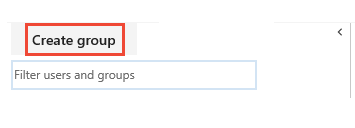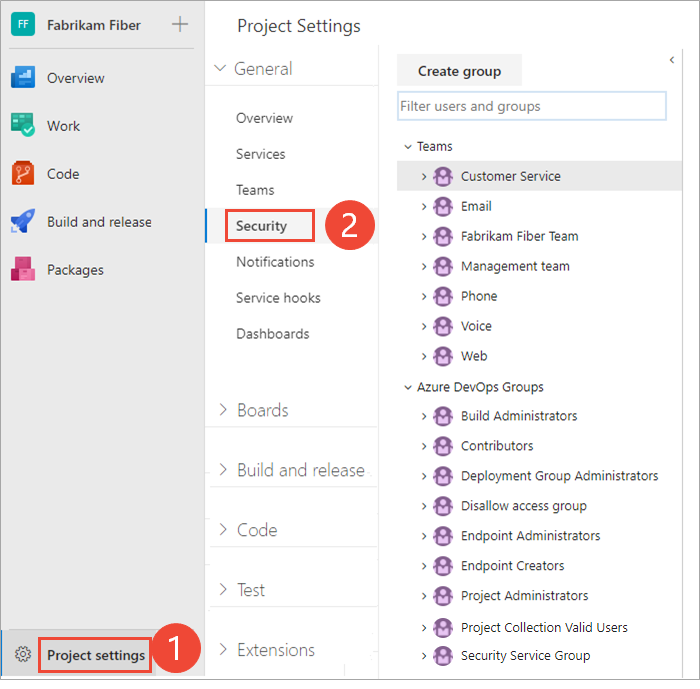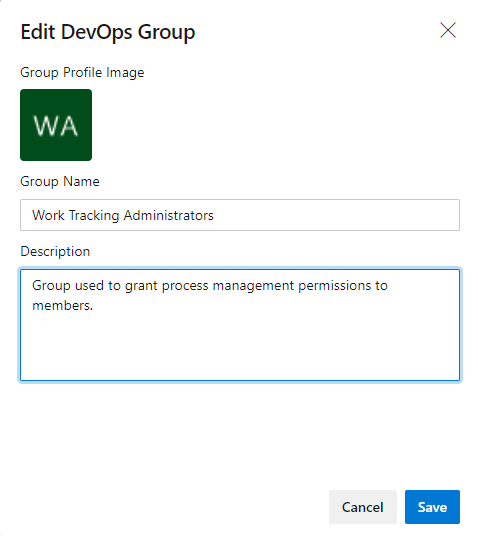Kullanıcıları ve grupları yönetmek için güvenlik gruplarını kullanma
Azure DevOps Services | Azure DevOps Server 2022 - Azure DevOps Server 2019
İzinleri ve erişimi yönetmek için güvenlik gruplarını kullanın. İzinleri ayarlamak için varsayılan veya özel grupları kullanabilirsiniz. Birden çok gruba kullanıcı ve grup ekleyebilirsiniz. Örneğin, çoğu geliştiriciyi Katkıda Bulunanlar grubuna eklersiniz. Bir ekibe katıldıklarında, ekibin grubuna da katılırlar.
Daha fazla bilgi için aşağıdaki makaleleri inceleyin:
- Active Directory / Microsoft Entra kullanıcılarını veya gruplarını yerleşik bir güvenlik grubuna ekleme
- Kullanıcı ekleme ve erişimi yönetme
- Bir takıma veya projeye kullanıcı veya grup ekleme
- Kullanıcı hesaplarını kaldırma
- İzinleri kullanarak erişimi yönetme
- Proje düzeyi izinlerini değiştirme
- Proje koleksiyonu düzeyi izinlerini değiştirme
Kullanıcılar, ait oldukları gruplardan izinleri devralır. İzin, kullanıcının ait olduğu bir grup için İzin Ver ve Başka bir grup için Reddet olarak ayarlandıysa, etkin izin ataması Reddet'tir. Daha fazla bilgi için bkz . İzinler/Devralma hakkında.
Azure DevOps güvenlik gruplarını nasıl kullanır?
Azure DevOps aşağıdaki amaçlar için güvenlik gruplarını kullanır:
- Bir gruba veya kullanıcıya ayrılan izinleri belirleme
- Bir gruba veya kullanıcıya ayrılan erişim düzeyini belirleme
- Bir grup içindeki üyeliğe göre iş öğesi sorgularını filtreleme
- Bu grubun üyelerine e-posta bildirimleri göndermek için proje düzeyinde bir grubun @mention kullanın
- Ekip grubunun üyelerine ekip bildirimleri gönderme
- Rol tabanlı izne grup ekleme
- Güvenlik grubuna nesne düzeyinde izinler ayarlama
Not
Güvenlik grupları, belirli projeler için kullanılıyor olsalar bile kuruluş düzeyinde yönetilir. Kullanıcı izinlerine bağlı olarak, bazı gruplar web portalında gizlenmiş olabilir. Bir kuruluştaki tüm grup adlarını görüntülemek için Azure DevOps CLI aracını veya REST API'lerimizi kullanabilirsiniz. Daha fazla bilgi için bkz . Güvenlik grupları ekleme ve yönetme.
Not
Güvenlik grupları, belirli projeler için kullanilsalar bile koleksiyon düzeyinde yönetilir. Kullanıcı izinlerine bağlı olarak, bazı gruplar web portalında gizlenmiş olabilir. Koleksiyondaki tüm grup adlarını görüntülemek için Azure DevOps CLI aracını veya REST API'lerimizi kullanabilirsiniz. Daha fazla bilgi için bkz . Güvenlik grupları ekleme ve yönetme.
Not
Güvenlik grupları, belirli projeler için kullanilsalar bile koleksiyon düzeyinde yönetilir. Kullanıcı izinlerine bağlı olarak, bazı gruplar web portalında gizlenmiş olabilir. Bir koleksiyondaki tüm grup adlarını görüntülemek için REST API'lerini kullanabilirsiniz. Daha fazla bilgi için bkz . Güvenlik grupları ekleme ve yönetme.
Önkoşullar
- proje düzeyinde izinleri veya grupları yönetmek için Proje Yöneticileri Grubunun üyesi olmanız gerekir. Projeyi oluşturduysanız, otomatik olarak bu grubun üyesi olarak eklenirsiniz.
- Koleksiyon veya örnek düzeyinde izinleri veya grupları yönetmek için Proje Koleksiyonu Yöneticileri Grubunun üyesi olmanız gerekir. Kuruluşu veya koleksiyonu oluşturduysanız, otomatik olarak bu grubun üyesi olarak eklenirsiniz.
Not
Proje Kapsamlı Kullanıcılar grubuna eklenen kullanıcılar, İzinler de dahil olmak üzere Kuruluş Ayarları sayfalarının çoğuna erişemez. Daha fazla bilgi için bkz . Kuruluşunuzu yönetme, Projeler için kullanıcı görünürlüğünü sınırlama ve daha fazlası.
Özel güvenlik grubu oluşturma
Bir proje için proje veya nesne düzeyinde izinleri yönetmek istediğinizde proje düzeyinde bir grup oluşturun. İzinleri koleksiyon düzeyinde yönetmek istediğinizde koleksiyon düzeyinde bir grup oluşturun. Daha fazla bilgi için bkz . Proje düzeyi izinlerini değiştirme ve Proje koleksiyonu düzeyi izinlerini değiştirme.
Not
Proje İzinleri Ayarları Sayfasını veya Kuruluş İzinleri Ayarları Sayfası v2 önizleme sayfalarını açmak için bkz. Önizleme özelliklerini etkinleştirme. Her iki önizleme sayfası da geçerli sayfanın sağlamadığı bir grup ayarları sayfası sağlar.
Proje düzeyinde grup oluşturma
Web portalını açın ve kullanıcıları veya grupları eklemek istediğiniz projeyi seçin. Başka bir proje seçmek için bkz . Proje, depo ve ekip değiştirme.
Proje ayarları>İzinler'i seçin.
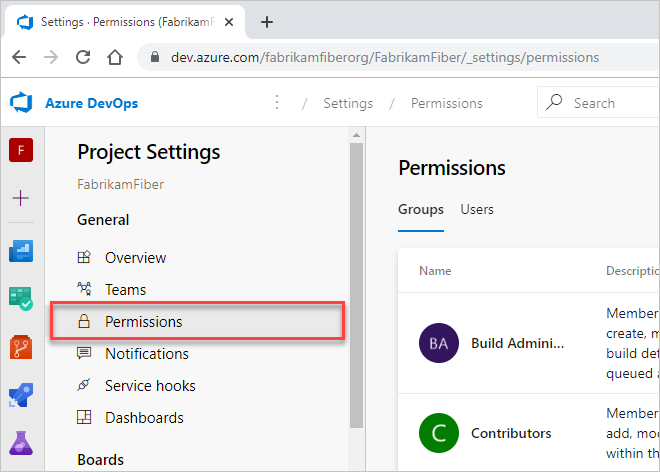
Grup ekleme iletişim kutusunu açmak için Yeni Grup'a tıklayın.
Proje koleksiyonu düzeyinde grup oluşturma
Web portalını açın, Azure DevOps simgesini ve
 ardından Kuruluş ayarları'nı seçin
ardından Kuruluş ayarları'nı seçin .
.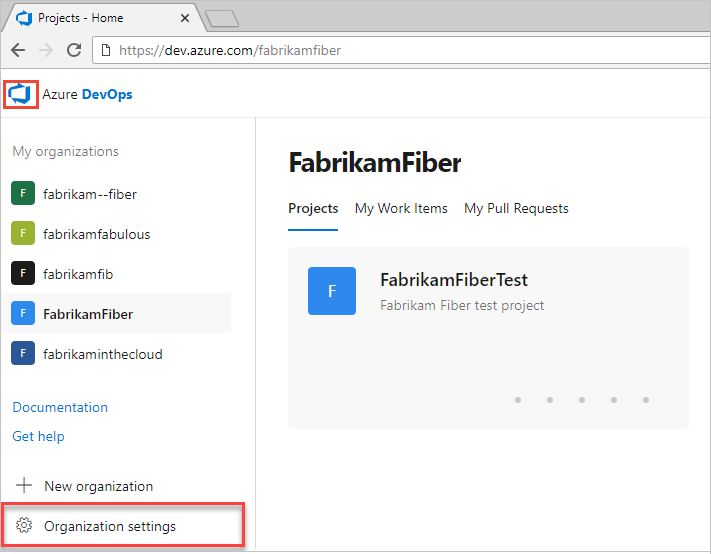
Güvenlik'in altında İzinler'i seçin ve ardından Yeni grup'u seçerek grup ekleme iletişim kutusunu açın.

Yeni grubu tanımlama
Açılan iletişim kutusuna grup için bir Ad girin. İsteğe bağlı olarak, grup için üye ve açıklama ekleyin.
Örneğin, burada bir İş İzleme Yöneticileri grubu tanımlayacağız.
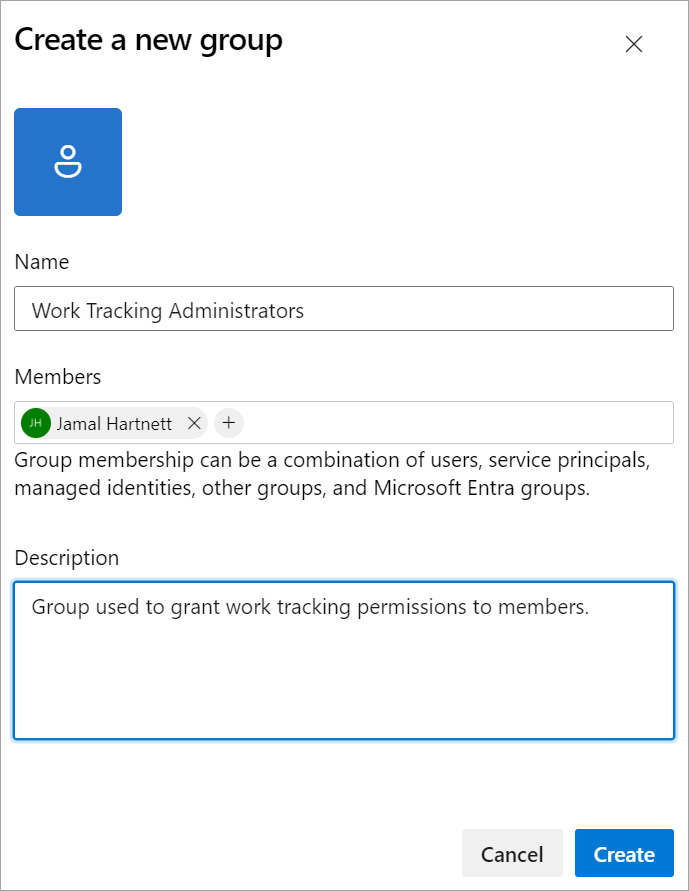
İşiniz bittiğinde Oluştur'u seçin.
Web portalını açın ve kullanıcıları veya grupları eklemek istediğiniz projeyi seçin. Başka bir proje seçmek için bkz . Proje, depo ve ekip değiştirme.
Proje ayarları Güvenlik'i> seçin.
Resmin tamamını görmek için genişletmek için öğesini seçin.
Gruplar'ın altında aşağıdaki seçeneklerden birini belirleyin:
- Okuyucular: Projeye salt okunur erişim gerektiren kullanıcıları eklemek için öğesini seçin.
- Katkıda Bulunanlar: Bu projeye tam olarak katkıda bulunan veya Paydaş erişimi verilmiş kullanıcıları eklemek için.
- Proje Yöneticileri: Projeyi yönetecek kullanıcıları eklemek için. Daha fazla bilgi için bkz . Proje düzeyi izinlerini değiştirme.
Üyeler sekmesini seçin.
Burada Katkıda Bulunanlar grubunu seçiyoruz.
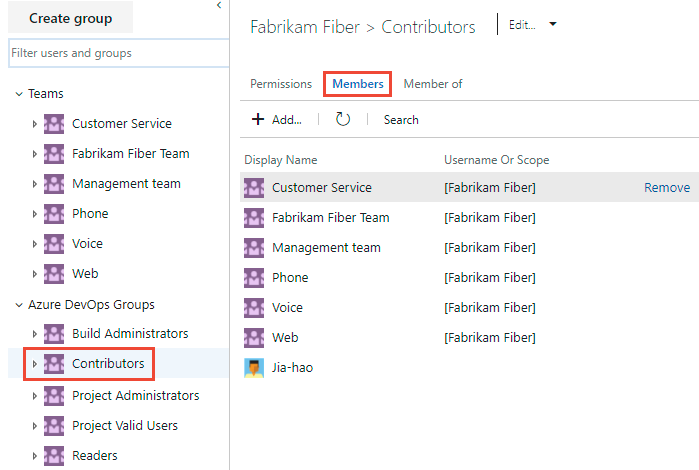
Varsayılan ekip grubu ve projeye eklediğiniz diğer ekipler Katkıda Bulunanlar grubuna üye olarak eklenir. Bunun yerine ekip üyesi olarak yeni bir kullanıcı ekler ve kullanıcı Katkıda Bulunan izinlerini otomatik olarak devralır.
İpucu
Kullanıcıları yönetmek, tek tek kullanıcıları değil, grupları kullanmak çok daha kolaydır.
Kullanıcı veya kullanıcı grubu eklemek için Ekle'yi seçin
 .
.Metin kutusuna kullanıcı hesabının adını girin. Metin kutusuna virgülle ayrılmış birkaç kimlik girebilirsiniz. Sistem otomatik olarak eşleşmeleri arar. gereksinimlerinizi karşılayan eşleşmeleri seçin.
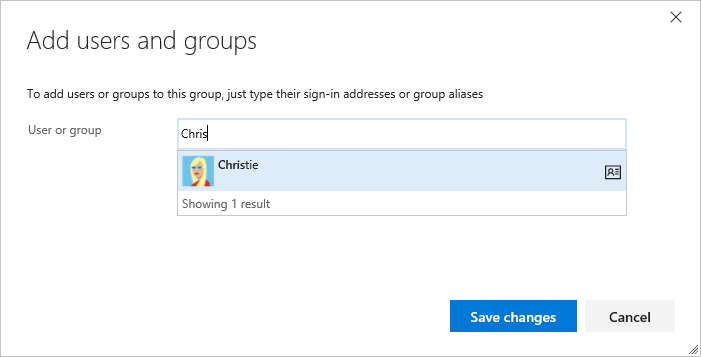
Azure DevOps'a ilk kez bir kullanıcı veya grup eklediğinizde, buna göz atamaz veya kolay adı deleyemezsiniz. Kimlik eklendikten sonra kolay adı girebilirsiniz.
İşiniz bittiğinde Değişiklikleri kaydet'i seçin.
(İsteğe bağlı) Projedeki diğer işlevler için kullanıcının iznini özelleştirebilirsiniz. Örneğin, alanlarda ve yinelemelerde veya paylaşılan sorgularda.
Not
Paydaşlar gibi sınırlı erişime sahip kullanıcılar, bu özellikler için izinler verilmiş olsa bile belirli özelliklere erişemez. Daha fazla bilgi için bkz . İzinler ve erişim.
Güvenlik grubuna kullanıcı veya grup ekleme
Roller ve sorumluluklar değiştikçe, bir projenin tek tek üyeleri için izin düzeylerini değiştirmeniz gerekebilir. Bunu yapmanın en kolay yolu, kullanıcıyı veya kullanıcı grubunu varsayılan veya özel bir güvenlik grubuna eklemektir. Roller değişirse kullanıcıyı gruptan kaldırabilirsiniz.
Burada, yerleşik Proje Yöneticileri grubuna nasıl kullanıcı ekleneceğini göstereceğiz. Yöntemi, hangi grubu eklerseniz ekleyin benzerdir. Kuruluşunuz Microsoft Entra Id veya Active Directory'ye bağlıysa, bu dizinlerde tanımlanan güvenlik gruplarını Azure DevOps güvenlik gruplarına ekleyebilirsiniz. Daha fazla bilgi için bkz . Active Directory / Microsoft Entra kullanıcılarını veya gruplarını yerleşik bir güvenlik grubuna ekleme. Azure DevOps güvenlik grubuna 10 binden fazla kullanıcı veya grup eklemeniz gerekiyorsa, kullanıcıları doğrudan eklemek yerine kullanıcıları içeren bir Azure Directory / Microsoft Entra grubu eklemenizi öneririz.
Not
Proje İzinleri Ayarları Sayfasını veya Kuruluş İzinleri Ayarları Sayfası v2 önizleme sayfalarını açmak için bkz. Önizleme özelliklerini etkinleştirme. Her iki önizleme sayfası da geçerli sayfanın sağlamadığı bir grup ayarları sayfası sağlar.
Önceki özel güvenlik grubu oluşturma bölümünde açıklandığı gibi proje düzeyi veya kuruluş düzeyi için İzinler sayfasını açın.
Üyelerini yönetmek istediğiniz güvenlik grubunu seçin, ardından Üyeler sekmesini ve ardından Ekle'yi seçin.
Örneğin, burada Proje Yöneticileri grubunu, Üyeler'i ve ardından Ekle'yi seçiyoruz.
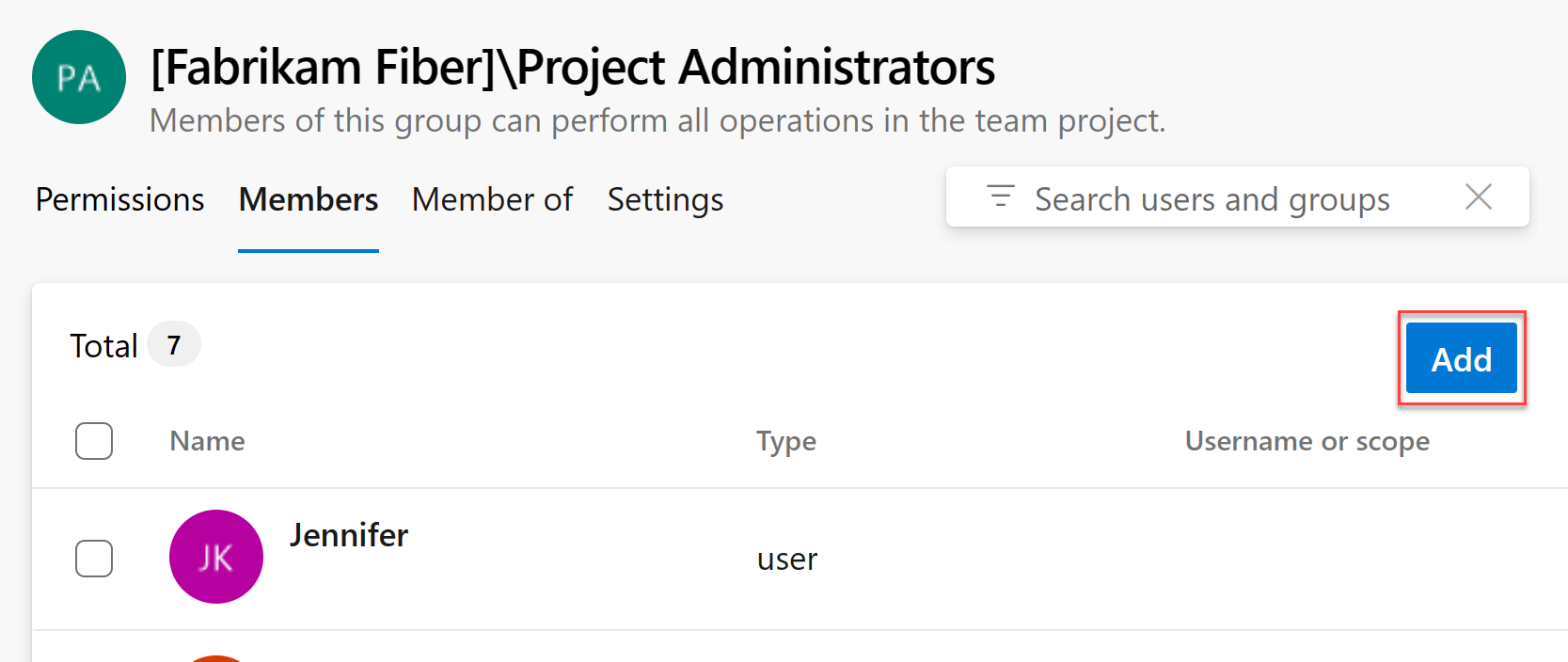
Metin kutusuna kullanıcı hesabının adını girin ve görüntülenen eşleşmeden seçin. Kullanıcı ve/veya grup ekle kutusuna sistem tarafından tanınan çeşitli kimlikler girebilirsiniz. Sistem otomatik olarak eşleşmeleri arar. Seçimlerinizi karşılayan eşleşmeleri seçin.
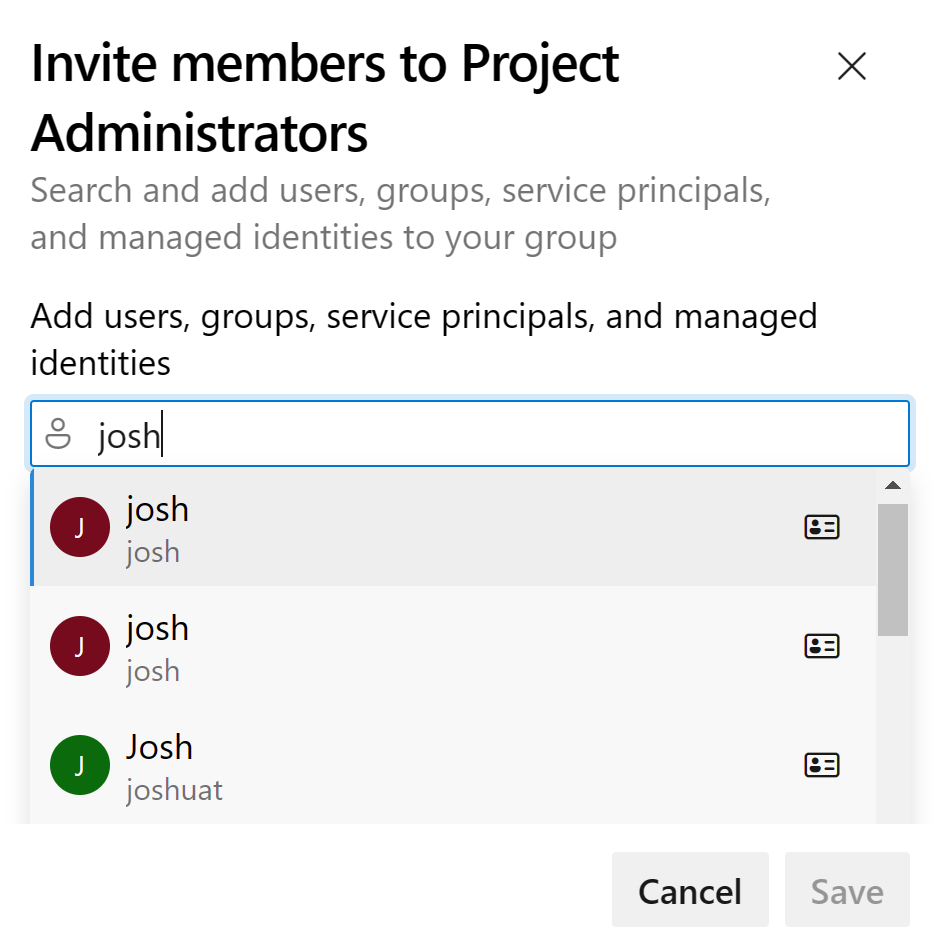
Not
Paydaşlar gibi sınırlı erişime sahip kullanıcılar, bu özellikler için izinler verilmiş olsa bile belirli özelliklere erişemez. Daha fazla bilgi için bkz . İzinler ve erişim.
Kaydet'i seçin.
Önceki özel güvenlik grubu oluşturma bölümünde açıklandığı gibi proje düzeyi veya kuruluş düzeyi için İzinler sayfasını açın.
Üyelerini yönetmek istediğiniz güvenlik grubunu seçin, ardından Üyeler sekmesini ve ardından Ekle'yi seçin.
Örneğin, burada Proje Yöneticileri grubunu, Üyeler'i ve ardından Ekle'yi seçiyoruz.
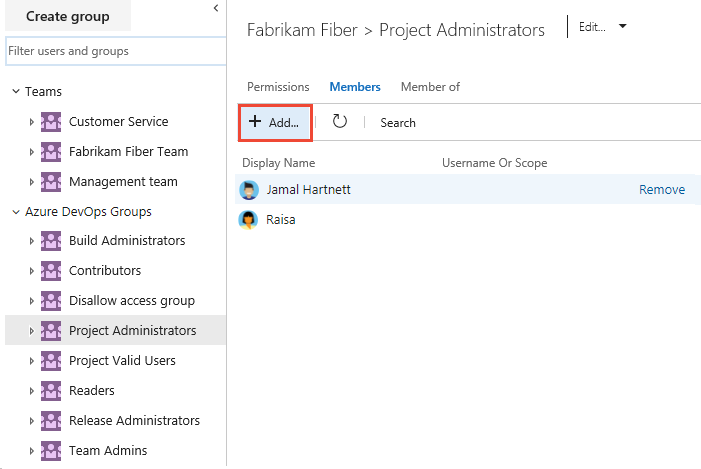
Metin kutusuna kullanıcı hesabının adını girin. Metin kutusuna virgülle ayrılmış birkaç kimlik girebilirsiniz. Sistem otomatik olarak eşleşmeleri arar. Seçiminizi karşılayan eşleşmeleri seçin.
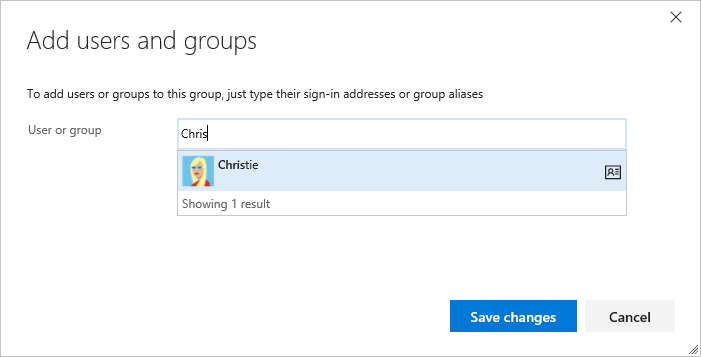
Not
Paydaşlar gibi sınırlı erişime sahip kullanıcılar, bu özellikler için izinler verilmiş olsa bile belirli özelliklere erişemez. Daha fazla bilgi için bkz . İzinler ve erişim.
Değişiklikleri kaydet'i seçin. Eklemeleri
 görmek için yenile simgesini seçin.
görmek için yenile simgesini seçin.
Kullanıcı veya grup için izinleri değiştirme
İzinler farklı düzeylerde tanımlandığından, değiştirmek istediğiniz izinler için iletişim kutusunu açmak üzere aşağıdaki makaleleri gözden geçirin:
Güvenlik grubundan kullanıcıları veya grupları kaldırma
Kaldırmak istediğiniz kullanıcı veya grup için Diğer seçenekler>Kaldır'ı seçin.

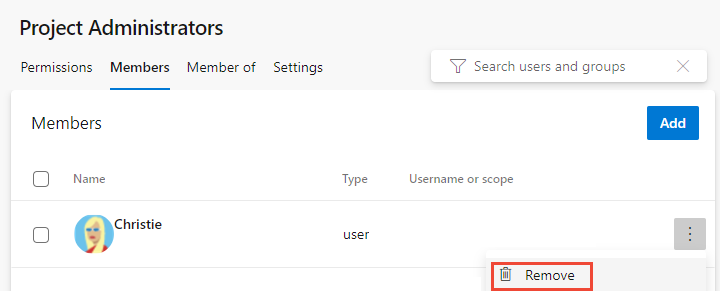
Grup üyesinin kaldırılmasını onaylamak için Sil'i seçin.
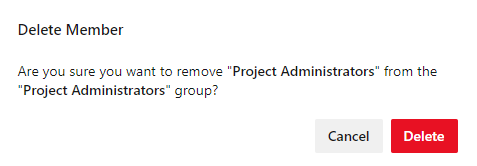
Bir kullanıcıyı gruptan kaldırmak için, kaldırmak istediğiniz kullanıcının adının yanındaki Kaldır'ı seçin.

Grup ayarlarını yönetme
Not
Proje İzinleri Ayarları Sayfasını veya Kuruluş İzinleri Ayarları Sayfası v2 önizleme sayfalarını açmak için bkz. Önizleme özelliklerini etkinleştirme. Her iki önizleme sayfası da geçerli sayfanın sağlamadığı bir grup ayarları sayfası sağlar.
Bu makalenin önceki bölümlerinde açıklandığı gibi proje düzeyi veya kuruluş düzeyi için İzinler sayfasını açın. Özel güvenlik grubu oluşturma.
Ayarlar sekmesini seçin. Grup ayarları sayfasından grup açıklamasını değiştirebilir, grup görüntüsü ekleyebilir veya bir grubu silebilirsiniz.
Proje ayarları > İzinleri veya Kuruluş ayarları>İzinleri sayfasında, yönetmek istediğiniz grubu seçin ve ardından Ayarlar'ı seçin.
Örneğin, burada İş İzleme Yöneticileri grubu için Ayarlar'ı açıyoruz.
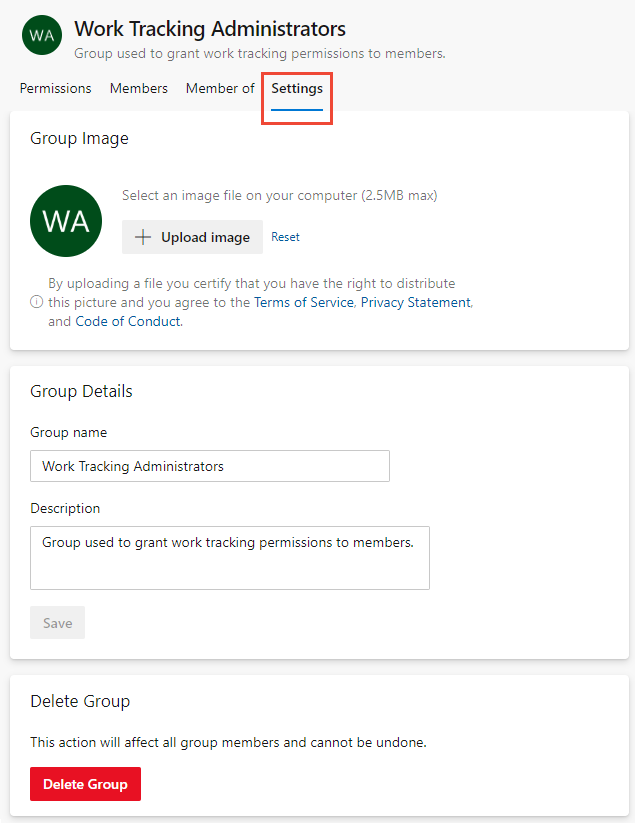
Grup adını, grup açıklamasını değiştirebilir, görüntü yükleyebilir veya grubu silebilirsiniz.
Grup adını, açıklamasını değiştirebilir, grup görüntüsü ekleyebilir veya bir grubu silebilirsiniz.
Proje > Ayarları > Güvenliği veya Kuruluş > Ayarları > Güvenliği sayfasında yönetmek istediğiniz grubu seçin
Düzenle menüsünden Profili düzenle veya Sil'i seçin.
Örneğin, burada Paydaş Erişim grubu için Düzenleme profilini açacağız.
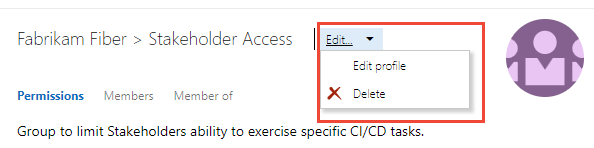
. . . ve açıklamayı değiştirin. Grubun adını da değiştirebilirsiniz.
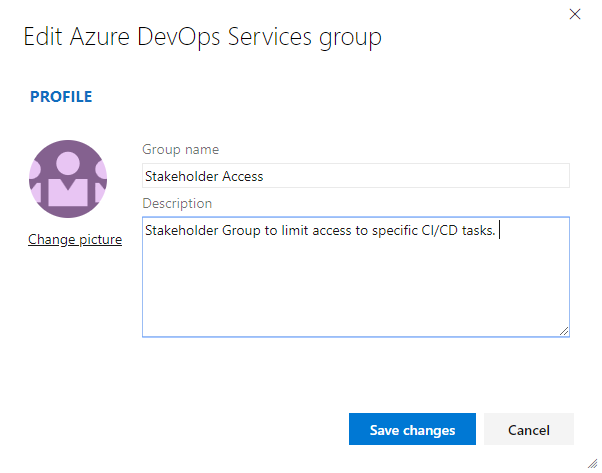
Değişikliklerinizi kaydetmek için Kaydet'i seçin.
Şirket içi dağıtımları
Şirket içi dağıtımlar için şu diğer makalelere bakın:
Şirket içi dağıtımınız SQL Server Raporları ile tümleştirilmişse, bu ürünlerin üyeliklerini web sitelerinden ayrı olarak yönetmeniz gerekir. Bkz. TFS'de SQL Server raporlarını görüntüleme veya oluşturma izinleri verme.